Multisite
La fonctionnalité WordPress de multisite permet aux utilisateurs de créer un réseau de sites à partir d’une seule installation WordPress. Offerte depuis la version 3.0 de WordPress, Multisite est une continuation du projet WPMU, ou WordPress Multiuser. Le projet WordPress MultiUser ayant été abandonné, ses fonctionnalités ont été intégrées à WordPress.
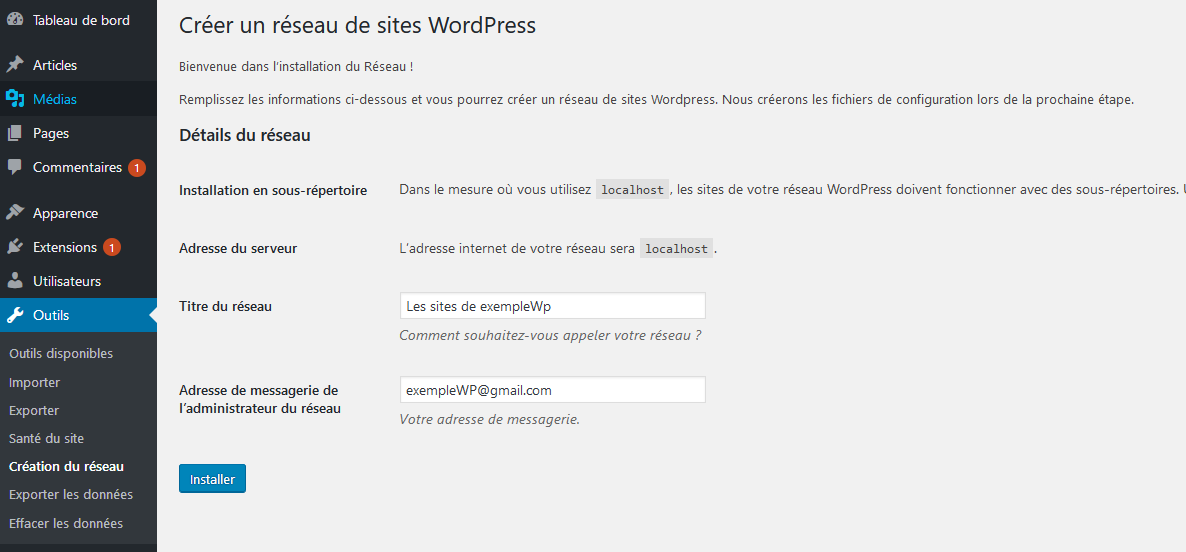
Fonctionnalités du réseau multisite WordPress
Vous pouvez créer un réseau de plusieurs blogues et sites Web WordPress à partir d’une seule installation WordPress. Ce réseau peut être installé en sous-domaines comme http://john.example.com ou dans des répertoires comme http://www.example.com/john/. Vous pouvez donner accès à votre réseau multisite WordPress aux autres utilisateurs pour qu’ils puissent créer un compte et avoir leurs propres sites WordPress.
En tant qu’administrateur principal, vous pouvez installer des thèmes et des plugins puis les mettre à la disposition de tous les autres sites du réseau. Les autres administrateurs de sites du réseau ne pourront pas installer des thèmes ou des plugins.
De plus, en tant qu’administrateur principal, vous pouvez modifier les thèmes de tous les sites Web. Les autres administrateurs de site Web ne peuvent pas modifier leurs thèmes.
Comment activer le réseau multisite dans WordPress
La première chose à faire est d’installer WordPress. Ensuite, connectez-vous à votre site Web en utilisant un client FTP comme FileZilla. Éditez le fichier wp-config.php, et ajoutez-y la ligne suivante juste avant « /* C’est tout, ne touchez pas à ce qui suit ! Bonne publication. */ »
/ * Multisite * /
define ('WP_ALLOW_MULTISITE', true);Enregistrez votre fichier wp-config.php, et connectez-vous à votre site Web WordPress. Allez dans « Outils -> Configuration du réseau », pour configurer votre réseau multisite WordPress. Sur l’écran de configuration du réseau, vous devez choisir si vous souhaitez que les sites réseau se trouvent dans leurs propres sous-domaines ou sous-répertoires. Choisissez avec soin, car vous ne pourrez plus le changer. Si vous choisissez des sous-domaines, vous devrez alors modifier vos paramètres DNS pour le mappage de domaine. Nous y reviendrons plus tard.
Dans la section « Détails du réseau », donnez à votre réseau un nom et une adresse d’administrateur. Cliquez sur le bouton « Installer ».
Sur l’écran suivant, WordPress vous fournira du code que vous devrez ensuite ajouter aux fichiers wp-config.php et .htaccess. (Les deux fichiers sont situés dans votre répertoire racine WordPress.) Connectez-vous à votre site Web à l’aide du client FTP, ouvrez ces fichiers et collez le code fourni par WordPress.
Activation des sous-domaines dans plusieurs sites en ajoutant un sous-domaine générique
Vous devrez créer un sous-domaine avec ce nom de sous-domaine : « * ». Si votre WordPress est installé sur www.example.com, vous devez créer un sous-domaine * .example.com, mais ce sous-domaine doit pointer vers le même répertoire où votre WordPress est installé. Nous allons vous montrer comment créer un sous-domaine générique dans le cPanel.
Connectez-vous à votre tableau de bord cPanel, puis rendez-vous dans la section « Domains », cliquez sur « Subdomains ». Sur l’écran suivant, entrez simplement * dans le champ du sous-domaine. Assurez-vous que le champ racine du document pointe vers le répertoire où WordPress est installé. « C’est le répertoire où réside le fichier wp-config.php. » Appuyez sur le bouton « Créer » pour ajouter le sous-domaine.
Paramètres de réseau multisite WordPress
Passez votre souris sur « Mes sites », dans la barre d’administration de WordPress, puis cliquez sur « Tableau de bord » : c’est le tableau de bord de votre réseau multisite. Vous pouvez y ajouter ou supprimer des sites, installer des plugins et des thèmes, ainsi que gérer les utilisateurs.
Pour gérer vos paramètres de réseau multisite. Allez dans « Paramètres -> Paramètres réseau ». C’est la page où vous pouvez ouvrir votre site Web en vue de l’enregistrement. De plus, vous pouvez autoriser les utilisateurs à créer des comptes et des sites. Vous pouvez aussi laisser l’inscription désactivée et ajouter manuellement des utilisateurs et des sites.
Parmi les autres paramètres, vous pouvez modifier les courriels envoyés par WordPress lorsqu’un utilisateur crée un nouveau site WordPress ainsi que le texte de l’article, de la page et du commentaire par défaut ajoutés par WordPress sur les nouveaux sites. N’oubliez pas que les paramètres définis ici affecteront tous les sites et les utilisateurs de votre site Web.
Gestion des sites dans un réseau multisite WordPress
Les sites se trouvant dans un multisite WordPress peuvent être gérés à partir de l’écran « Sites » du tableau de bord multisite. Vous pouvez non seulement ajouter ou supprimer des paramètres, mais également désactiver et archiver des sites.
Lorsqu’un site multisite est désactivé, il devient également invisible pour les visiteurs et pour l’administrateur du site. Toute personne visitant un site Web désactivé voit le message « Cet utilisateur a choisi de supprimer son compte et le contenu n’est plus disponible. »
Un site archivé n’est visible que par l’administrateur principal. L’administrateur du site et les autres utilisateurs ou visiteurs du site verront le message : « Ce site a été archivé ou suspendu. » L’administrateur principal peut marquer un site comme spam, ce qui le rendra invisible pour tout le monde, y compris pour l’administrateur du site. La suppression d’un site le retire définitivement du réseau.
